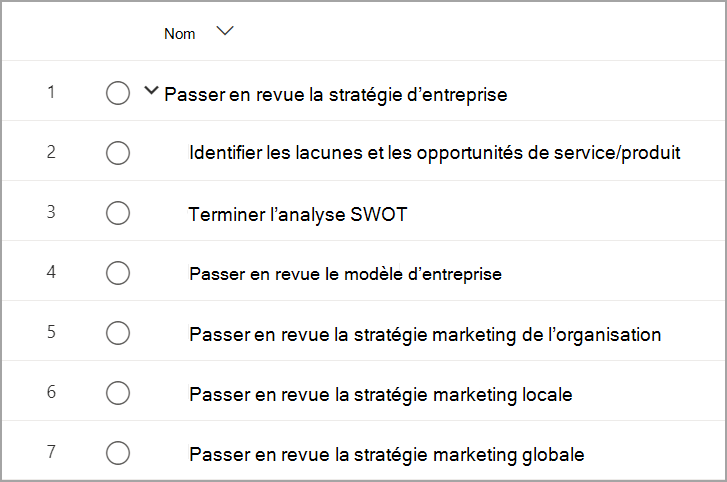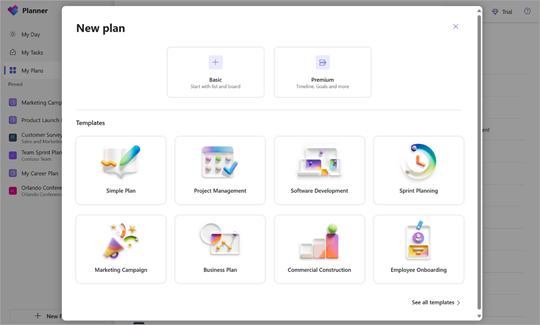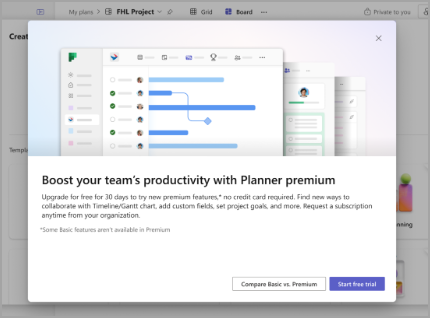Fonctionnalités avancées avec les plans Premium
Fonctionnalités Premium
Objectifs
La définition d’objectifs pour votre projet est essentielle pour créer un alignement au sein de votre équipe et parmi les parties prenantes afin de s’assurer que tout le monde sait comment il est hiérarchisé. La Goals feature vous permet de définir et de suivre facilement les objectifs de votre projet, et même de les lier à des tâches au sein de votre projet pour vous assurer que le travail que vous avez défini s’aligne sur vos objectifs.
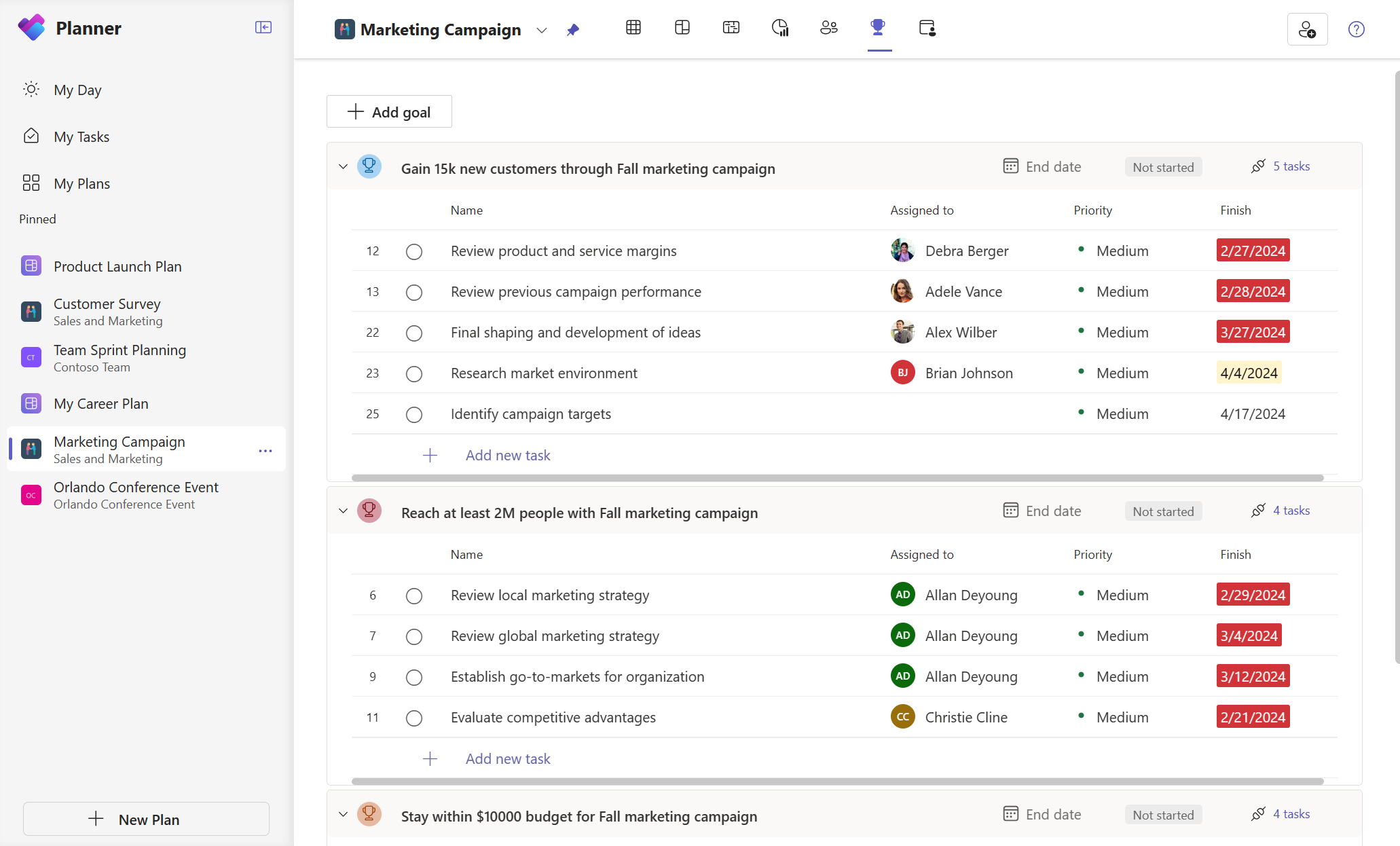
vue Personnes
Utilisez Personnes vue pour comprendre rapidement la répartition du travail au sein de votre équipe. Cette vue peut aider les responsables de projet à évaluer rapidement où les membres de l’équipe peuvent être sur-alloués ou sous-alloués, et à voir les opportunités potentielles de réaffectation pour un meilleur équilibrage de la charge de travail.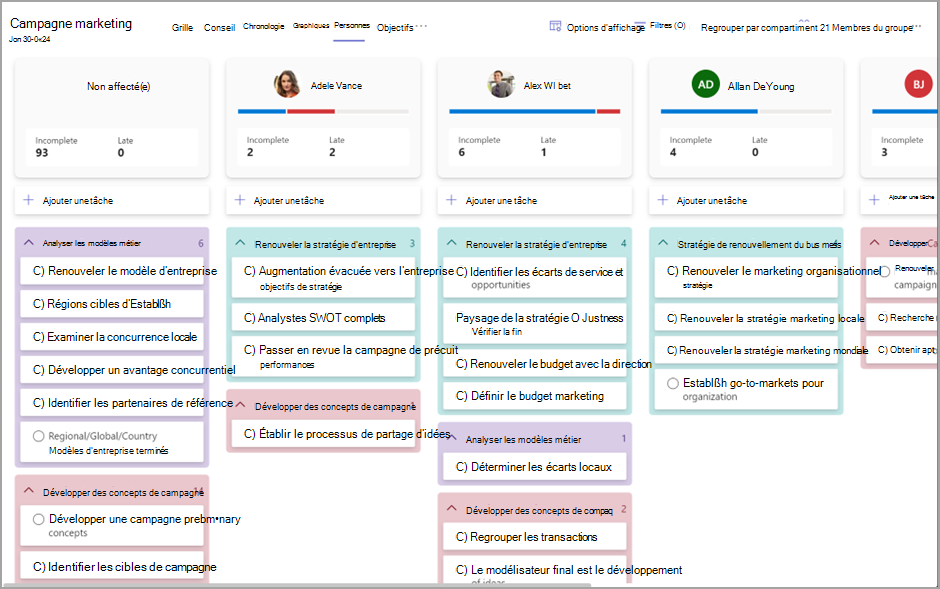
Sprints
Utilisez des sprints pour planifier votre projet en fonction de la gestion de projet agile. Vous pouvez créer et hiérarchiser un backlog de tâches et planifier des tâches dans des sprints. Vous pouvez également collaborer à la planification, au suivi et à l’exécution de tâches dans et entre les sprints chronoboxés.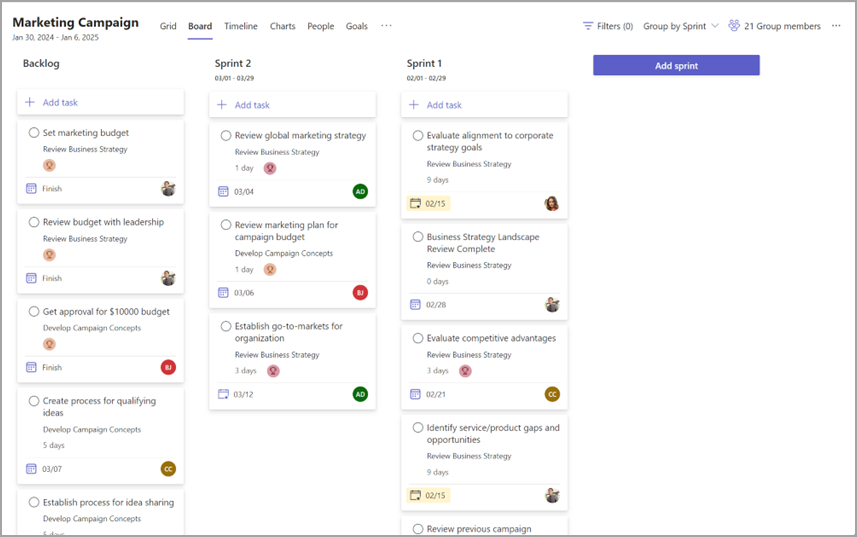
Copilote
Copilot dans Planificateur accélère le processus de gestion des projets et des tâches avec l’IA nouvelle génération. Copilot peut générer de nouveaux plans, définir des objectifs, suivre les status et réagir aux changements à mesure que les projets évoluent. Copilot offre un support pour vous et votre équipe, ce qui rend le travail et la gestion de projet plus rapides et plus faciles que jamais.
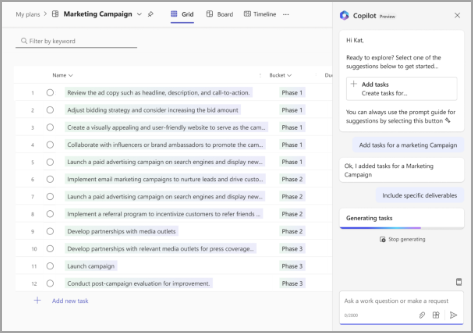
Conversations de tâche
Discuter de tâches individuelles avec votre équipe à l’aide de conversations de tâches dans Teams. Qu’il s’agisse de communiquer des mises à jour, de coordonner les planifications ou de demander des clarifications, la possibilité de discuter des tâches avec votre équipe est essentielle à la réussite d’un projet. Les conversations de tâches vous permettent d’utiliser toutes les fonctionnalités d’un message d’équipe, notamment les mentions @, les emojis, les gifs, etc.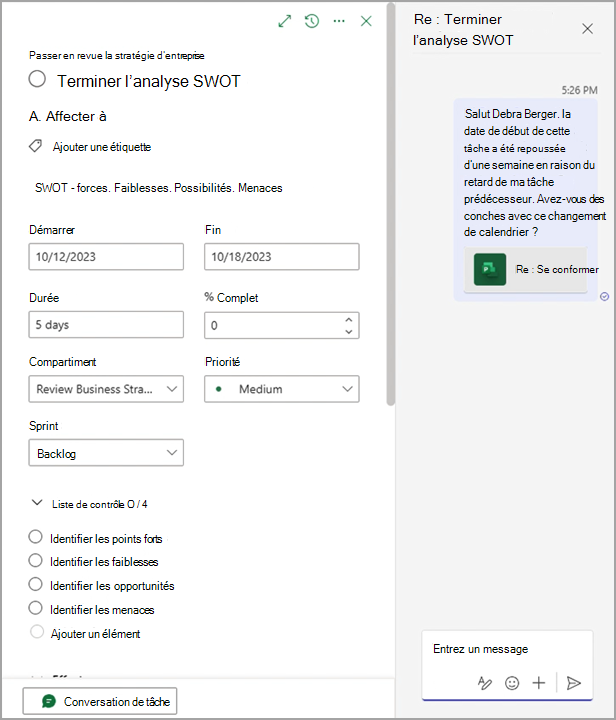
Historique des tâches
La fonctionnalité d’historique des tâches permet aux propriétaires de tâches de rester au fait de leurs tâches et d’identifier rapidement la progression récente ou les modifications qui ont eu un impact sur la planification. Les modifications apportées à des tâches telles que l’ajout ou la suppression d’étiquettes, la modification de la durée ou les modifications apportées à d’autres tâches qui affectent la planification du travail apparaissent dans le volet Modifications dans Détails de la tâche.
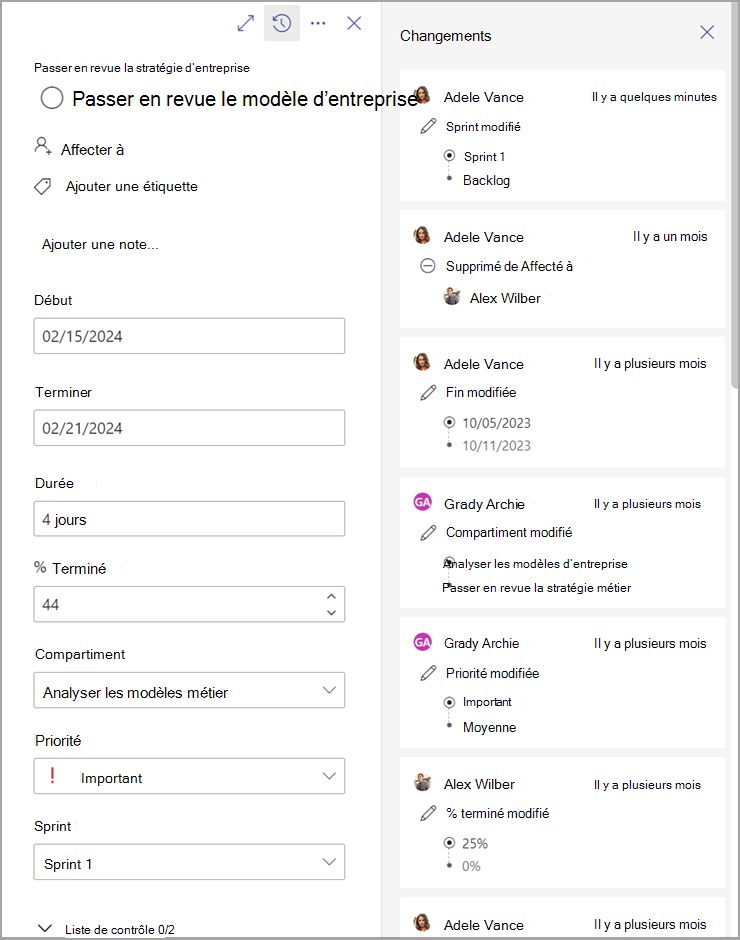
Dépendances avancées
Lier les tâches en spécifiant des dépendances entre elles. À l’aide des dépendances avancées, vous pouvez spécifier des dépendances de fin à démarrer, de début à début, de début à fin ou de fin à terminer entre l’une de vos tâches, et le moteur de planification Planificateur met automatiquement à jour les dates d’exécution de votre plan en fonction de ces dépendances.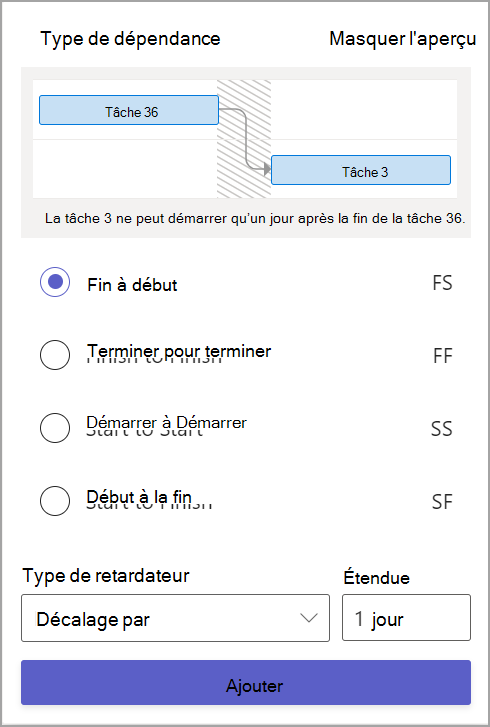
Affichage chronologie
Affichez vos tâches dans un format de diagramme de Gantt à l’aide de la vue Chronologie. La chronologie visualise toutes vos tâches et dépendances afin que vous puissiez voir comment la planification du projet est disposée.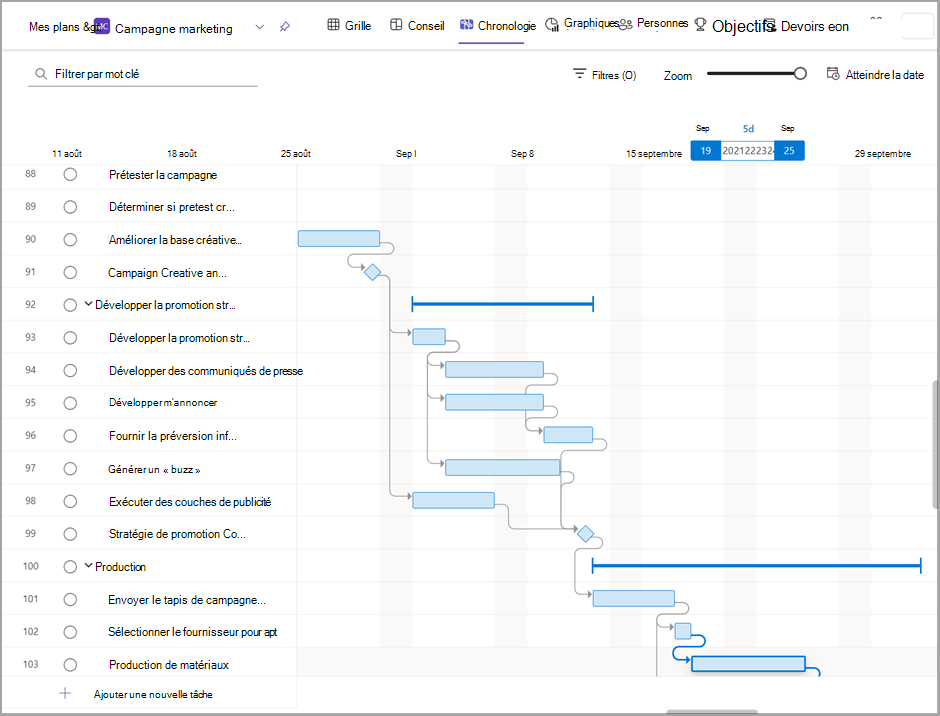
Chemin d’accès critique
Dans la vue chronologie, vous pouvez également voir le chemin critique de votre plan, afin de savoir quelles tâches définissent le projet chronologie et peuvent nécessiter davantage de supervision.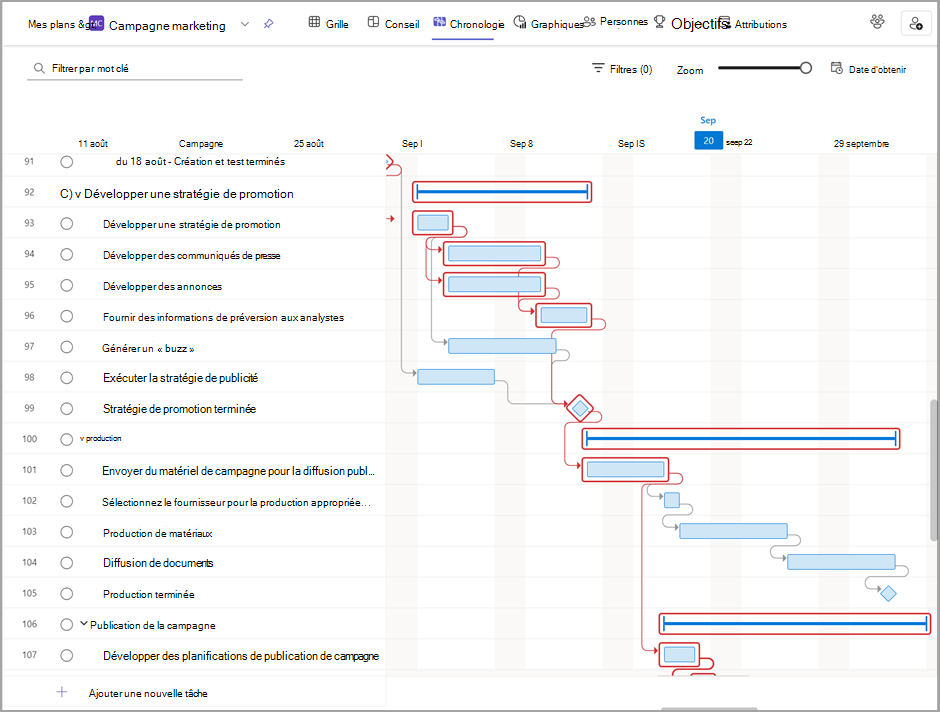
Étapes
Ajoutez des jalons à votre plan pour marquer des points spécifiques dans la planification de votre projet et suivre les moments de définition de votre travail.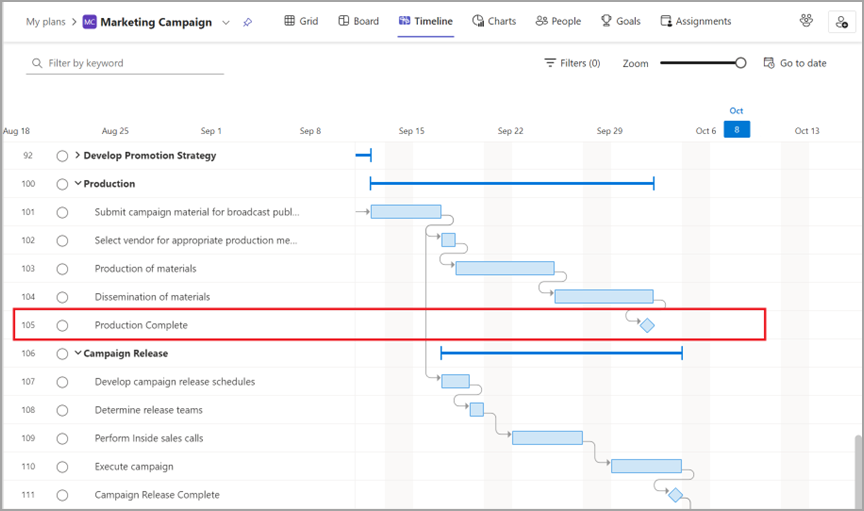
Calendrier personnalisé
Créez des calendriers de semaine de travail personnalisés pour chaque plan.
Chaque plan est créé à l’aide d’un modèle de travail par défaut, qui est basé sur la semaine de travail typique du lundi au vendredi. Toutefois, toutes les équipes ne suivent pas cette semaine de travail traditionnelle et n’ont pas besoin d’un moyen de planifier leurs tâches en fonction de leur propre disponibilité. Avec les calendriers personnalisés, vous pouvez sélectionner les jours qui font partie de votre semaine de travail, et le moteur de planification Planificateur met automatiquement à jour le plan pour planifier le travail uniquement sur ces jours.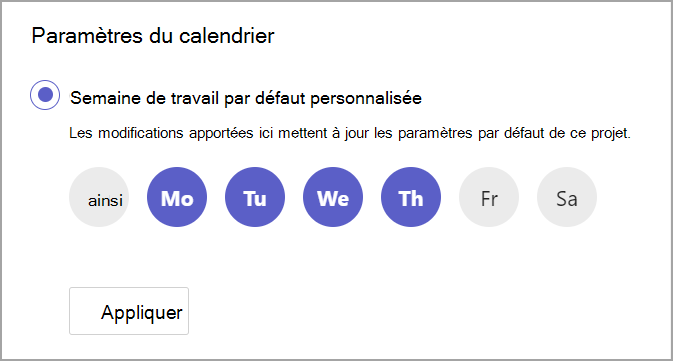
Vue Affectations
Lorsqu’un responsable de projet développe une structure de travail différée (WBS) chargée de ressources, la distribution linéaire de l’effort entre les ressources est généralement acceptable comme point de départ pour estimer l’effort et les coûts. Toutefois, il existe des scénarios où un pm doit être plus précis dans l’effort dans un intervalle de temps donné pour chaque ressource (jour, semaine, mois) afin de refléter la façon dont le travail sera exécuté avec précision.
Cette précision influence deux composants clés de la planification du projet : les besoins en ressources et les estimations financières, qui peuvent être obtenues avec l’onglet Affectations. Pour accéder à la grille d’édition de contour, sélectionnez Affectations dans le menu ... dans l’en-tête de l’affichage.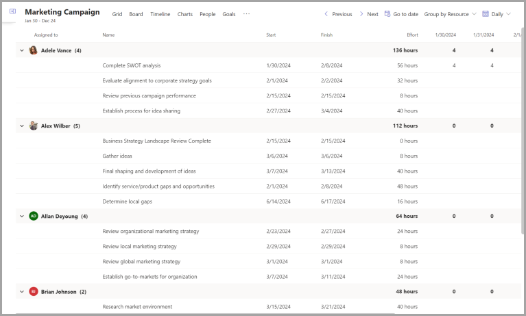
Champs personnalisés
Créez jusqu’à dix nouveaux champs pour vous aider à suivre les informations importantes spécifiques à vos plans et workflows à l’aide de champs personnalisés. Choisissez parmi quatre types :
-
Suivez les échéances importantes avec les champs Date.
-
Utilisez les champs Oui/Non pour marquer les tâches qui nécessitent un suivi.
-
Utilisez les champs Nombre pour gérer les détails tels que les quantités.
-
Prenez de courtes notes sur status avec les champs Texte.
Conseil : Maintenez la touche Windows enfoncée et appuyez sur un point-virgule pour ouvrir le sélecteur d’emojis afin d’ajouter les cercles colorés.
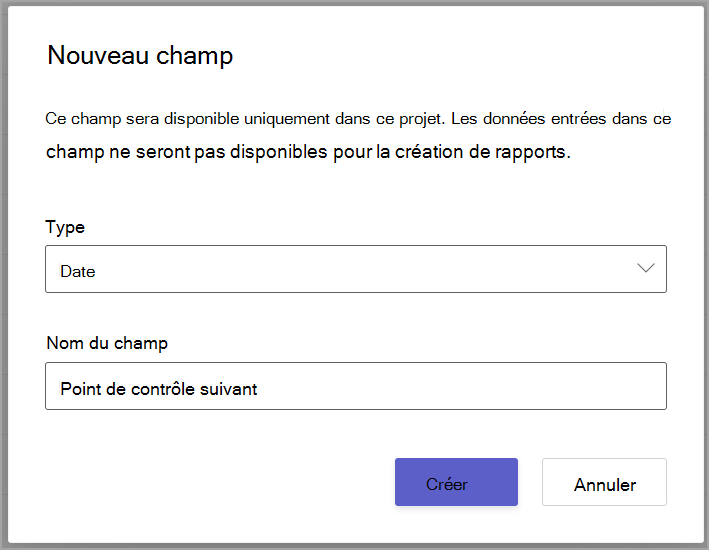
Coloration conditionnelle
Créez des règles sur différents champs de plan pour mettre en surbrillance visuellement les modèles dans les données du plan.
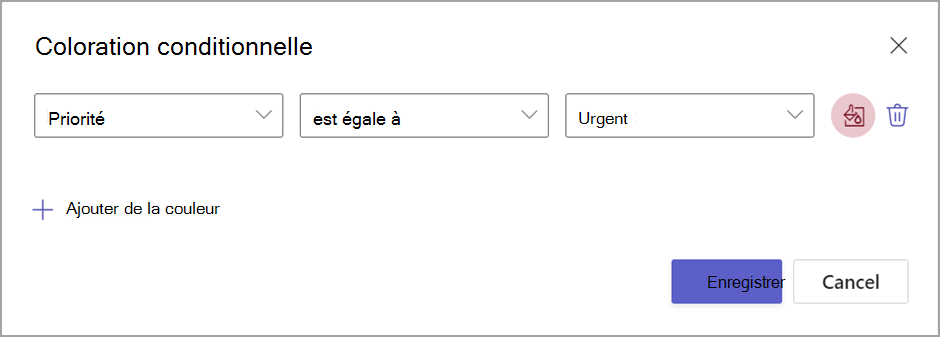
Tâches récapitulatives et secondaires
Créez une hiérarchie de tâches à l’aide de tâches récapitulatives et de sous-tâches. Grâce à cela, vous pouvez suivre les phases de votre projet, définir des tâches volumineuses plus en détail et organiser votre plan de manière simple.